老友w10专业版如何清除浏览器缓存,小猪教你怎样清除浏览器缓存
日期:2018-04-24 11:31 作者:电脑公司 来源:www.dngsupan.cn
电脑的浏览器用的时间久了之后很容易形成卡顿,原因就是浏览器缓存太多,比较耗内存,那么怎样把浏览器的缓存清楚呢?许多人都是用各种安全卫士清理垃圾和缓存,下面,小编给我们讲解清除浏览器缓存的经验。
在大家平常的上网中,我们都会用到浏览器,比如IE、360、谷歌等。如果大家上网比较多,会留下许多上网痕迹及缓存记录,如果缓存信息过多,会影响大家的上网质量,影响大家的上网体验。下面,小编给我们带来了清除浏览器缓存的操作办法。
怎样清除浏览器缓存
点击谷歌浏览器。打开右上方的设置图片,进入设置选项。
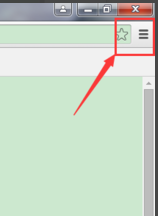
浏览器载图1
打开选中中的【设置】,进入到设置页面。
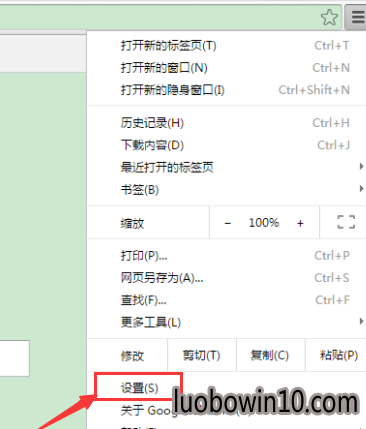
清除缓存载图2
在最下方,打开【显示高级设置】
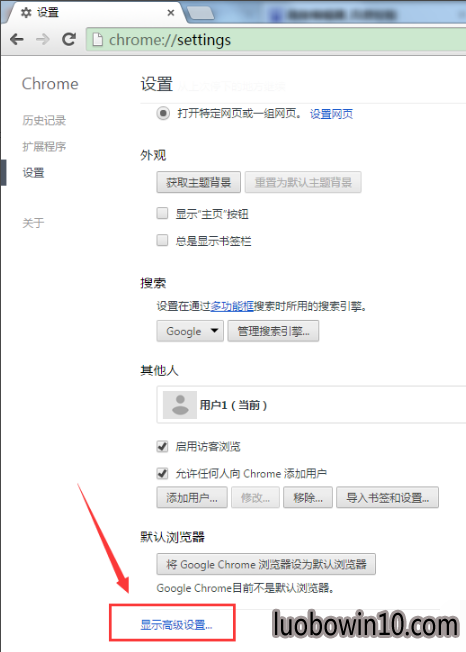
清除缓存载图3
在展开的高级设置里面,打开【清除浏览数据】
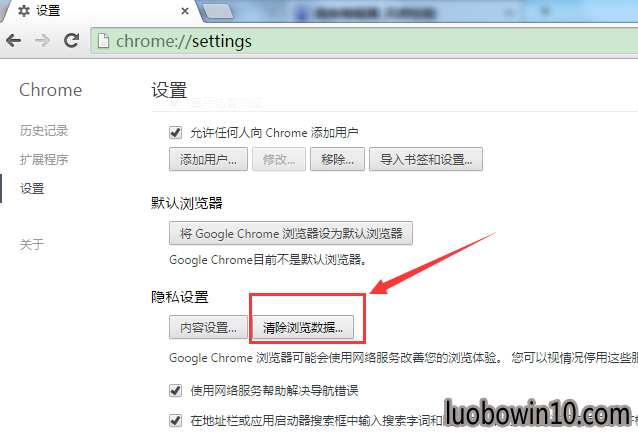
缓存载图4
勾选要清理的内容,以及清理的时间范围,确认后,打开【清除浏览数据】进行清除
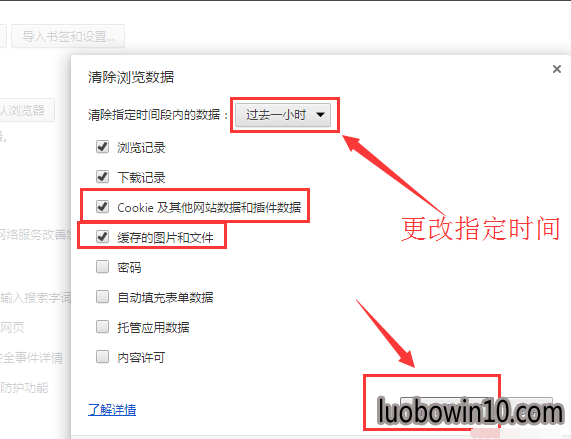
浏览器载图5
再次点击谷歌浏览器,则进行了缓存的清理工作
办法二:
找到控制面板,并且打开进入。
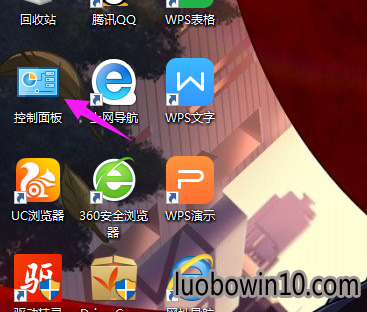
缓存载图6
进入到控制面板的首页后,找到Internet选项。
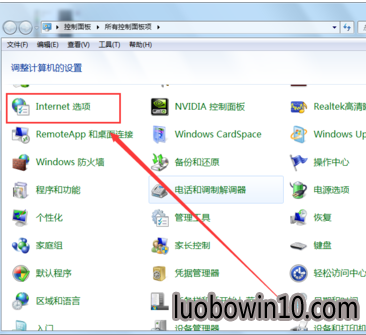
清除缓存载图7
找到常规选项,进入到常规选项页面。
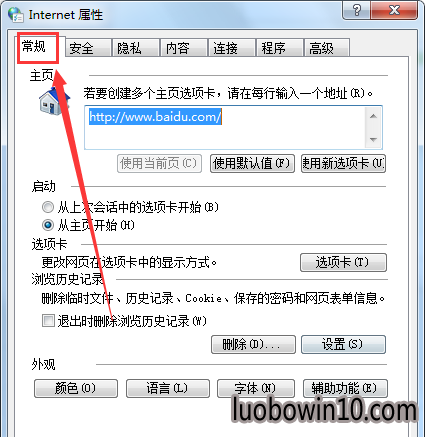
清除缓存载图8
在下面找到删除按钮,打开删除按钮就彻底清除浏览器缓存文件了。
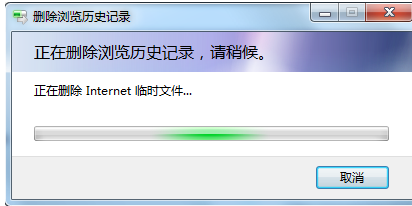
缓存载图9
上面就是清除浏览器缓存的办法操作了,更多出色教程尽在“小白一键重装”官方。
相关电脑公司系统教程推荐
- 风林火山Win10正式版删除文件不进入回收站怎么办? 2017-05-24
- win10按F10进入安全模式怎么实现? 2018-04-29
- 电脑公司系统Windows7系统怎么禁止taskeng.exe进程 2018-04-18
- 黑云W10装机版玩dota2无法输入中文怎么办? 2017-05-19
- win7系统蓝牙配对后显示为“脱机”的详细技巧 2019-03-14
- 大白菜Win10系统电脑将Editplus添加到鼠标右键菜单的方法 2016-11-06
- 深度技术W10系统自动弹出Runtime Error错误怎么办? 2017-04-16
- 如何解决电脑店Win10系统Programdata找不到的问题? 2017-03-22
- win7系统非管理员则无法打开iE10的教程介绍 2019-03-12
- Win8.1操作系统动态磁贴简单关闭方法 2015-01-20
- 蓝光win10如何替换文件的提示窗口怎么改成样式 2017-06-12
- Ghost win7系统下快速查看网络连接状况的方法大全【图】 2014-09-20
- VMware安装懒人Win10系统的设置方法 2017-09-19
- 电脑公司Win10 系统中了灰鸽子木马病毒的应对手段 2016-04-24
- Win10专业版中进行权限管理设定权限继承的技巧 2016-06-19
- win7系统无法激活的解决办法 2019-03-12
- win7 64位旗舰版系统假死现象解决方法 2015-03-05
- win10/win10迅速破解压缩包密码的步骤 2018-04-30
电脑公司系统推荐
- 1电脑公司Ghost Win10x32位 免激活装机版v2018.05
- 2电脑公司Ghost Win10 x64 家庭专业版 V201907(永久激活)
- 3电脑公司 Ghost Win10 64位 专业版 2015.12
- 4电脑公司Ghost Win10 X32 热门纯净版2017v07(绝对激活)
- 5电脑公司Ghost Win10 (64位) 好用纯净版v2020.01(无需激活)
- 6电脑公司Ghost Win10x86 精选专业版 v201908(无需激活)
- 7电脑公司Ghost Win10X64位纯净版2018年05月(完美激活)
- 8电脑公司Ghost Win10x64位 免激活 专业版 V2018.11
电脑公司系统教程排行
- win10系统下Realtek高清音频配置出现EAccessViol 2018-12-25
- BaiduProtect.exe是什么?W10系统中怎么清除 2016-12-14
- 如何修复系统家园Win10教育版系统磁盘错误 2017-05-30
- 技术员联盟W10系统电脑如何隐藏的DOS启动盘文件 2016-07-21
- win10系统打印PowerPoint总是提示无法找到打印机 2018-12-21
- 没有密钥怎么激活win7旗舰版和win8.1专业版系统 2015-02-13
- linux系统怎么更新?两种更新linux方法 2015-01-20
- 电脑公司W10系统网页右键被禁用怎么办?破解网页 2017-04-08
- 怎么查看自己的电脑是不是适合安装64位windows10 2016-11-26
- 深度技术Win10系统怎么合并任务栏相同的窗口? 2017-01-02
友情链接
 电脑公司
电脑公司



